-
教你电脑关机关不了怎么办
- 2018-12-24 09:00:00 来源:windows10系统之家 作者:爱win10
在我们使用电脑的过程中多多少少都会遇到一些问题,其中电脑关机关不了这个问题是比较常见的问题之一,今天小编就给大家带来电脑关机关不了的处理方法。
大家不使用电脑的时候基本就会将电脑给关机了,那么在给电脑关机的时候发现电脑关闭不了是怎么回事呢?为了让大家更好的使用电脑,下面小编就来告诉大家电脑关机不了怎么办!
电脑关机关不了怎么办
一般电脑关机关不了可能是因为系统中的某些进行跟关机有冲突导致的,下面来看看解决方法。
1.以win7为例,鼠标右键任务栏,选择“任务管理器”打开,然后切换到,“进程”选项,进入下一步。
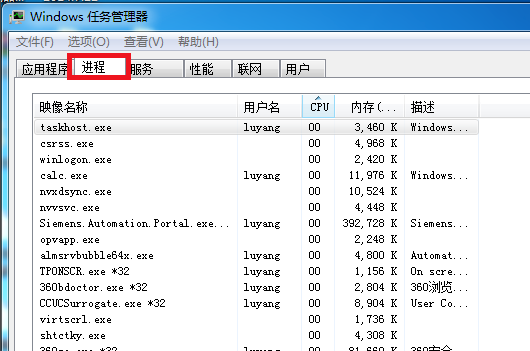
电脑关不了机电脑图解1
2.在进程中我们可以看到当前电脑中所有正在运行的进程,点击“CPU”,占用cpu率高的进程就会在上面,鼠标右键该进程,然后点击界面右下角的“结束进程”。
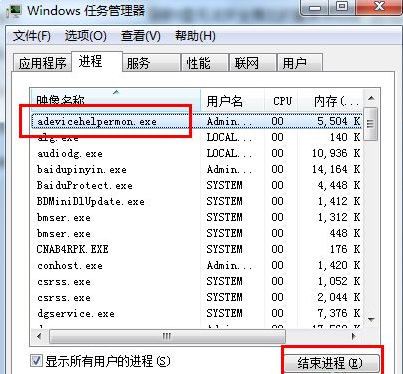
电脑关机电脑图解2
3.然后看看电脑进程中是否有“rundll32”这类的进程,如果有就将他们结束,然后重新关机就可以正常关机了。
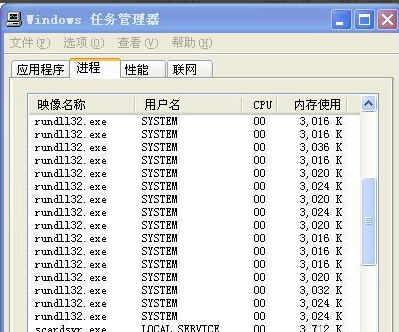
电脑关不了机电脑图解3
以上就是电脑关机关不了的解决方法了,赶快动手试试吧!
猜您喜欢
- window系统之家重装大师是什么软件..2016-08-05
- 硅脂,小编告诉你怎么在电脑CPU上涂散..2018-03-15
- win10系统属性窗口怎么打开2016-10-20
- 新萝卜家园最新系统直接安装教程..2016-09-03
- 新萝卜家园GHOST win10纯净版32位下载..2016-12-01
- 萝卜家园笔记本win10系统下载..2017-01-25
相关推荐
- 系统之家win10 32位系统安装教程.. 2016-11-09
- Win8打开事件查看器的方法 2015-12-11
- win7激活工具32位旗舰版 2022-02-10
- 电脑公司ghost win7 32位旗舰版硬盘安.. 2016-08-31
- 笔者教你tif格式怎么打开 2019-03-08
- 教你网络不稳定怎么办 2020-06-19





 系统之家一键重装
系统之家一键重装
 小白重装win10
小白重装win10
 萝卜家园win10系统下载64位专业版v201807
萝卜家园win10系统下载64位专业版v201807 ACDSee v15.2 英文版 (图像浏览软件注册机)
ACDSee v15.2 英文版 (图像浏览软件注册机) PeaZip 4.9.2 绿色多语版 (跨平台的一款压缩与解压缩软件)
PeaZip 4.9.2 绿色多语版 (跨平台的一款压缩与解压缩软件) 系统之家Ghost Win8 32位纯净版201604
系统之家Ghost Win8 32位纯净版201604 FiberYes拷屏助手 v3.0 中文绿色版 (拷屏软件)
FiberYes拷屏助手 v3.0 中文绿色版 (拷屏软件) 迅雷极速版 1.0.18.200 绿色版
迅雷极速版 1.0.18.200 绿色版 新萝卜家园Wi
新萝卜家园Wi IP Net Check
IP Net Check 深度技术ghos
深度技术ghos 微软win10 企
微软win10 企 Windows 7 Lo
Windows 7 Lo 雨林木风 Gho
雨林木风 Gho 电脑公司ghos
电脑公司ghos 全能型计算小
全能型计算小 系统之家Ghos
系统之家Ghos 粤公网安备 44130202001061号
粤公网安备 44130202001061号